字體制作,制作多層空心文字字體
時間:2024-03-09 06:46作者:下載吧人氣:35
比較好上手的字體設計,學習PS的時候要動手練習,這樣技術才會越來越好,學會設計之后可以應用于海報設計,在海報設計中加入字體后,整個海報也會很有設計感,一起來練習一下吧,相信通過教程同學們可以很快學會這種字體的練習,學習PS不要怕麻煩,看到想要練習的教程,第一時候動手練習就對了。
效果圖:

第一步:
按Ctrl+N新建一個畫布(寬度:500像素、高度:500像素,背景內容:透明),確定后,就得到“圖層 1 ”圖層;接著在“圖層 1 ”圖層,按Shift+F5填充黑顏色,好了后點擊‘確定’
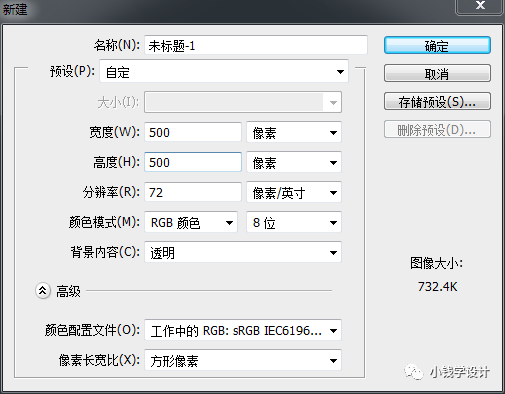
 想學更多請訪問www.16xx8.com
想學更多請訪問www.16xx8.com
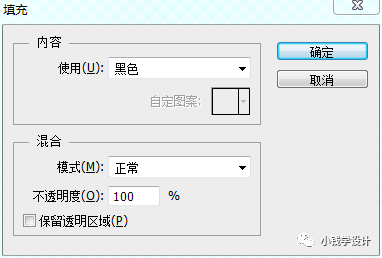

第二步:
按T使用文字工具,設置字體顏色(比如:白顏色),輸入字體(比如:多層空心文字),輸入完成后,就得到“多層空心文字”文字圖層



第三步:
按住Ctrl并同時單擊“多層空心文字”文字圖層縮覽圖,點擊選擇:選擇>修改>擴展,設置擴展選區(擴展量:4像素),好了后點擊‘確定’;接著按Shift+Ctrl+N新建一個圖層,就得到“圖層 2”圖層,把“圖層 2”圖層 的圖層順序拖移動到“多層空心文字”文字圖層的下面

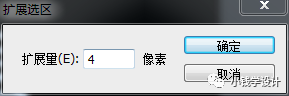



第四步:
在“圖層2”圖層,按Shift+F5填充一個喜歡想制作多層擴展空心字體效果的顏色(比如:藍色),好了后點擊‘確定’;接著按Ctrl+D取消選擇
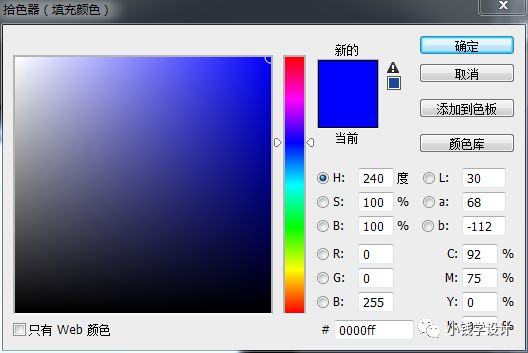
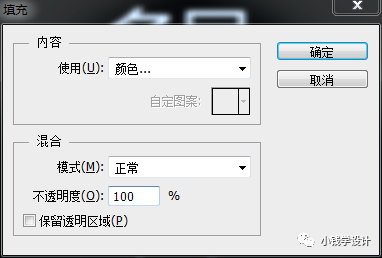


第五步:
按住Ctrl并同時單擊“多層空心文字”文字圖層縮覽圖,顯示出‘多層空心文字’文字的選區;接著點擊選擇:選擇 >修改>收縮,設置收縮選區(收縮量:2像素),好了后點擊‘確定’;接著按Shift+Ctrl+N新建一個圖層,就得到“圖層 3 ”圖層

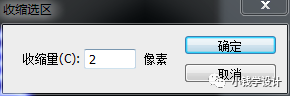


第六步:
在“圖層 3”圖層,按Shift+F5填充一個喜歡想制作多層收縮空心字體效果的顏色(比如:藍色),好了后點擊‘確定’;接著按Ctrl+D取消選擇,即可完成。
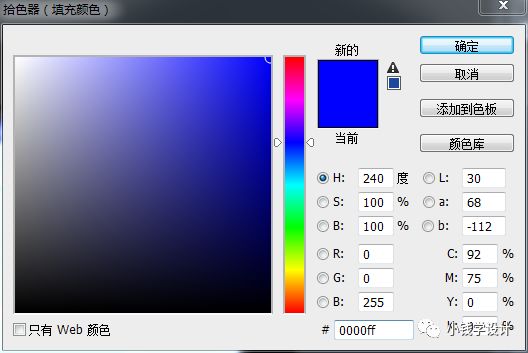
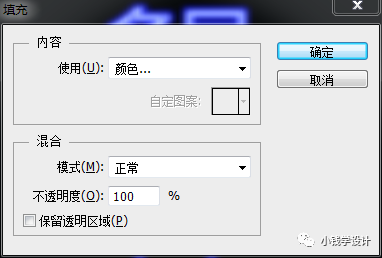


最終效果:

一起來學習一下吧,相信同學們可以通過練習創作更有設計感的文字,動手練習一下吧。

網友評論